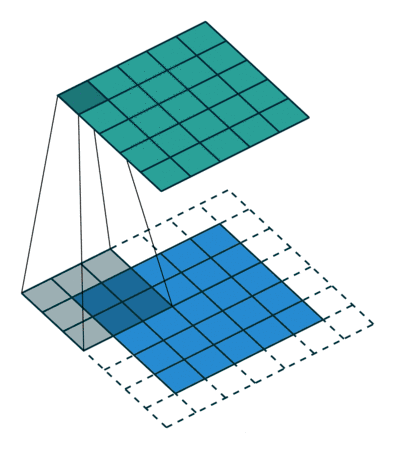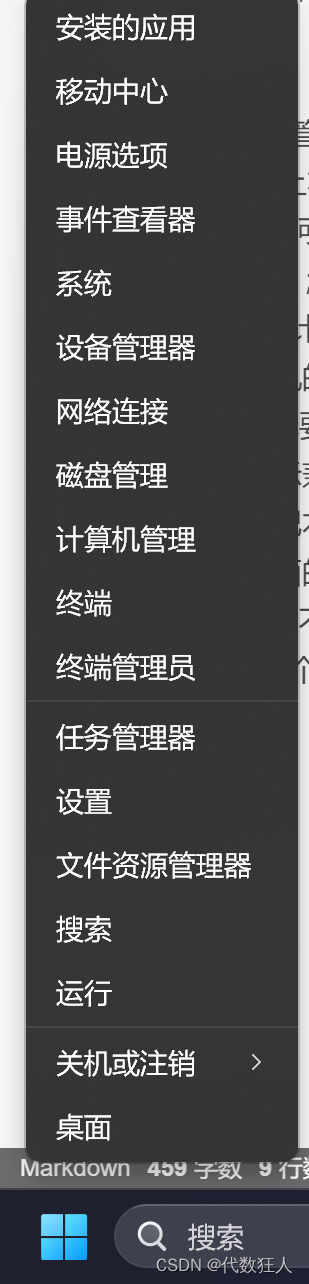ABBYY PDF这款提供多种图像处理选项,可提高源图像的质量,便于准确地识别光学字符。我们扫描纸质文档或从图像文件创建 PDF 时,务必选择合适的图像处理选项。而在ABBYY PDF 中包含下列图像处理选项。
识别文本 —
选择此选项会将文本层放在图像下方,生成的可搜索 PDF 文档看起来与原件完全相同。您将能够复制并标记 PDF 文档中的文本。
视乎输入图像的类型,ABBYY PDF Transformer+ 将选择合适的图像增强机制,比如,歪斜纠正、梯形失真纠正或图像分辨率调整。
为了实现最佳识别效果,页面应有标准方向,即,水平线条和字母应向上。
拆分对开页 —
选择此选项将导致以下问题:将书籍或杂志的任何两页拆分为两个独立的图像。
当您扫描书籍时,扫描的图像将通常包含两个相反的页面。为了获得最佳识别效果,程序将图像拆分为两个,为每个书籍页面创建一个独立的 PDF 页面。 此功能对中文和日文文本不起作用。
选择此选项将应用 MRC 压缩算法,这将大大减小文件大小,保留图像的视觉质量。
注意:确保选择合适的文本识别语言。
ABBYY FineReader作为超高功能的OCR图文识别软件,自有着图像预处理的功能,详情参考文章。
在制作工作文件的时候,有时候会遇到需要进行文件格式转换的情况,比较常见的文件格式转换就包含了Office与pdf格式之间的转换。但除此之外,图片与pdf格式也是可以进行转换的,那么图片要怎么操作,才能转换成pdf格式的电子文档呢?这是许多网友都比较感兴趣的问题,小编找到了一种快速解决这种问题的方法,今天和大家分享一下:如何快速把图片转换成pdf格式。
ABBYY Finereader 16-安装包下载如下:
https://wm.makeding.com/iclk/?zoneid=33930
小编的解决办法,就是借助专业的ABBYY FineReader 16。这款软件界面简单易用,功能强大,可快速方便地将扫描纸质文档、PDF文件和数码相机的图像转换成可编辑、可搜索的文本。

长话短说,ABBYY FineReader是如何快速把图片转换成pdf格式的呢?以下是具体操作步骤:
第一步:下载安装ABBYY FineReader 16最新版本。
第二步:打开ABBYY FineReader 16软件,在任务首页点击Adobe PDF;

第三步:点击照片至PDF,在打开图像对话框中选择要转换为pdf的图像文件,在此之前可以设置文档语言和色彩模式;
第四步:打开图片文件之后,ABBYY FineReader 16会自动读取和识别文件,完成识别文件之后结果会显示在屏幕右侧,然后在文件选项卡上点击‘将文档另存为’,选择‘PDF文档’保存文件即可。
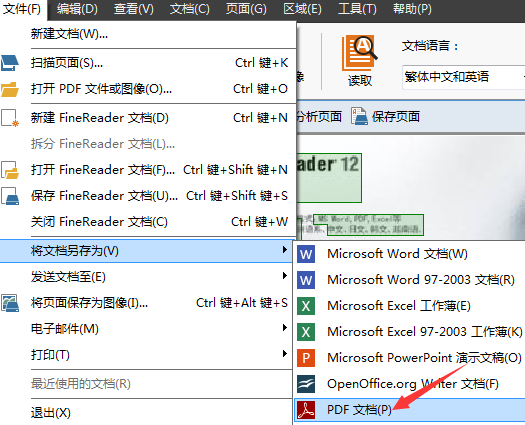
注意:有些用户可能会发现转换之后的PDF文档不够清晰,图像分辨率低等情况,这是因为原图片文件的清晰度比较差导致的,
原文地址:https://blog.csdn.net/CaiHuaZeiPoJie/article/details/134592355
本文来自互联网用户投稿,该文观点仅代表作者本人,不代表本站立场。本站仅提供信息存储空间服务,不拥有所有权,不承担相关法律责任。
如若转载,请注明出处:http://www.7code.cn/show_4721.html
如若内容造成侵权/违法违规/事实不符,请联系代码007邮箱:suwngjj01@126.com进行投诉反馈,一经查实,立即删除!